如何使用iPhone拍全景照片以及垂直全景
摘要:iPhone的相机有个全景模式,通过内置的iSight镜头,可让你捕捉到更广泛,更高像素的照片。适应iPhone4S以及更新机型。如何使用i...
iPhone 的相机有个全景模式,通过内置的 iSight 镜头,可让你捕捉到更广泛,更高像素的照片。适应 iPhone 4S 以及更新机型。
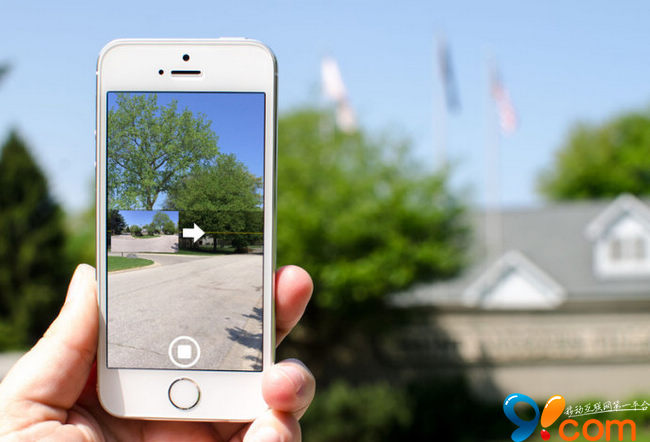
如何使用iPhone拍全景照片
第一步:打开 iPhone 相机应用程序
第二步:滑动到左边来改变模式。你需要滑动两次。
注1: iPhone 默认为纵向模式,所以一定要确保你手持 iPhone 的方式正确。
注2:全景模式默认情况下从左边开始拍摄,你可以通过点击箭头改变方向。
第三步:点击捕获按钮开始拍摄全景照片。
注3:最好保持双脚不移动,手要稳一点。确保箭头匀速从左边摇到右边。
第四步:一旦你完成了全景摄取,只需再次点击底部中央的捕获按钮。
注4:相机应用的全景模式目前不支持完整的360度全景(支持最大240度)。你当然可以拍摄范围小于240度的全景照片。
如何拍出垂直全景
虽然相机应用设计上是用来拍摄水平全景照片的,但是你也可以挑战一下垂直全景(不要一根筋)。去拍一栋特别高大的建筑物的照片吧,你会喜欢上的。
第一步:打开 iPhone 相机应用程序
第二步:左滑两次来进入全景模式,此时调整你的 iPhone 为横向拍摄。
第三步:点击捕获按钮开始拍摄全景照片。
第四步:再次点击底部中央的捕获按钮。
注意这一次,是从上往下移动拍摄或是反过来。
下面贴两张 iPhone 5 拍摄的全景照片:


【如何使用iPhone拍全景照片以及垂直全景】相关文章:
上一篇:
如何让iOS7桌面图标呼吸跳动起来
下一篇:
如何去除iOS7内置照片所添加的滤镜效果
